

Tisk fotografií a dokumentů
Můžete snadno tisknout oblíbené fotografie.
Umožňuje také tisk dokumentů (soubory PDF) vytvořených v aplikaci My Image Garden.
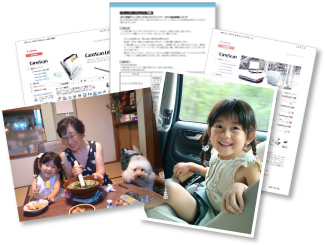
-
Zkontrolujte, zda jsou skener nebo tiskárna zapnuté.
-
Spusťte aplikaci My Image Garden.
-
Vyberte obrázky nebo soubory PDF, které chcete tisknout.
-
Klepněte na tlačítko Tisknout (Print).
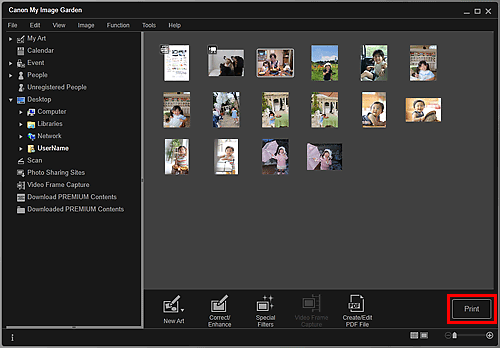
Zobrazí se obrazovka Nastavení tisku.
Tato obrazovka zobrazuje příklad tisku ze zobrazení složky.
 Poznámka
Poznámka-
Při tisku souboru PDF chráněného heslem je třeba zadat heslo.
-
-
Nastavte počet kopií, které se vytisknou, tiskárnu, papír a další volby.
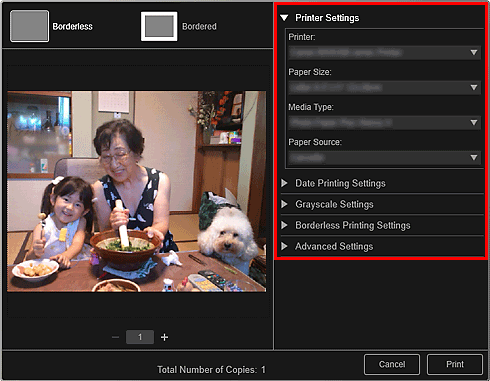
 Poznámka
Poznámka-
Podrobnosti o dialogovém okně nastavení tisku naleznete v části „Dialogové okno Nastavení tisku“.
-
-
Vložte papír.
-
Klepněte na tlačítko Tisknout (Print).
 Důležité
Důležité-
Při tisku většího počtu obrázků ve vysokém rozlišení současně se mohou data vytisknout pouze doprostřed stránky.
-
Pokud při tisku používáte rozmístění s ohraničením, okraje na levé a pravé nebo horní a dolní straně mohou být širší než na druhé straně.
-
 Poznámka
Poznámka-
Před tiskem můžete obrazy opravit nebo vylepšit.
Začátek stránky |




 (Spustit aplikaci
(Spustit aplikaci